本サイト内のコンテンツはNORILOGが独自に制作しています。メーカー等から商品提供を受けることもありますが、その場合は記事内に明記しております。コンテンツの内容や評価に関するランキングの決定には一切関与していません。メーカー等の指示による表示部分にはPRを表記します。記事内で紹介する商品を購入することで、当サイトに売り上げの一部が還元されることがあります。詳しくはサイト運営ポリシーをご覧ください。
最近キーボードの調子がおかしくなったタイミングで、気になっていたキーボードを購入した、NORI(@norilog4)です。
最近まで使っていたキーボードが「ロジクール Craft ワイヤレスキーボード」なんですが、充電がされなくなる事象が発生し、赤いランプが頻繁に付くようになりました。
念のためLogicoolのサポートにシリアル番号などを記載してメールで問合せしてみましたが、1週間経ってもメッセージが来ない。。。
 NORI
NORI
ようやく届いたメールを見てみると、、、保証書やレシートなどの購入証明書を添付して送ってくれというので送ると、さらに1週間たってもメールが来ない。。。海外の担当から日本語で2行程度の返信が帰ってきたのみ。
 NORI
NORI
Twitterなどでよくみるロ○クールのサポートはヤバというのは、どうやら本当だった模様でした。
そんなこんなで、新しいキーボードを購入!
Keychron K2にキーボードを変更。
カラフルでいい感じに。 pic.twitter.com/wxAuft9Z3E— ノリ/ノリログ @ガジェットブロガー (@norilog4) September 21, 2020
Keychron K2

このキーボードはAmazonでは取り扱っていないので、公式サイトから購入しました。
 NORI
NORI
このKeychron K2のキーボードは、使う人の好みによって様々なパーツを選べるのがメリットです。
- キーボードのバックライト
- キーボードのフレーム
- キーの色
- キースイッチ種類
キースイッチ種類
キーボードのキーを押した感覚(打鍵感)や音などの違いで、3種類のスイッチ(赤色・青色・茶色)が存在します。
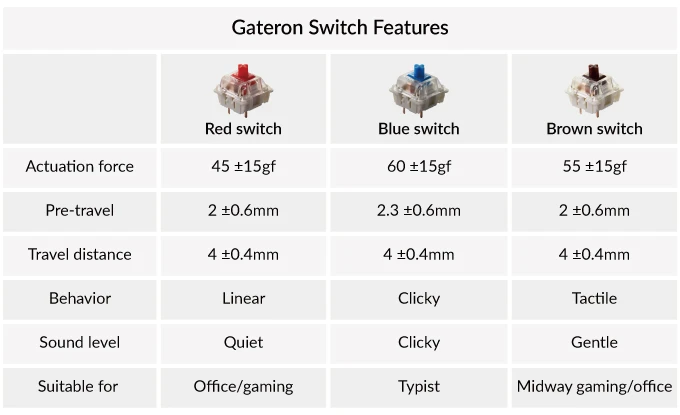
スイッチによって変わる音はこちらの動画から確認できます。
キーボードのバックライト
購入の一番の決めてとなったこのバックライトエフェクトの多さ。キーボードの右上のキーをクリックすると、様々なバックライトのエフェクトに切り替えることが可能です。
キーボードのバックライトがいろいろワンクリックで変更できてテンション上がる。 pic.twitter.com/QvmBGUxrBr
— ノリ/ノリログ @ガジェットブロガー (@norilog4) September 21, 2020
 NORI
NORI
今回購入した内容
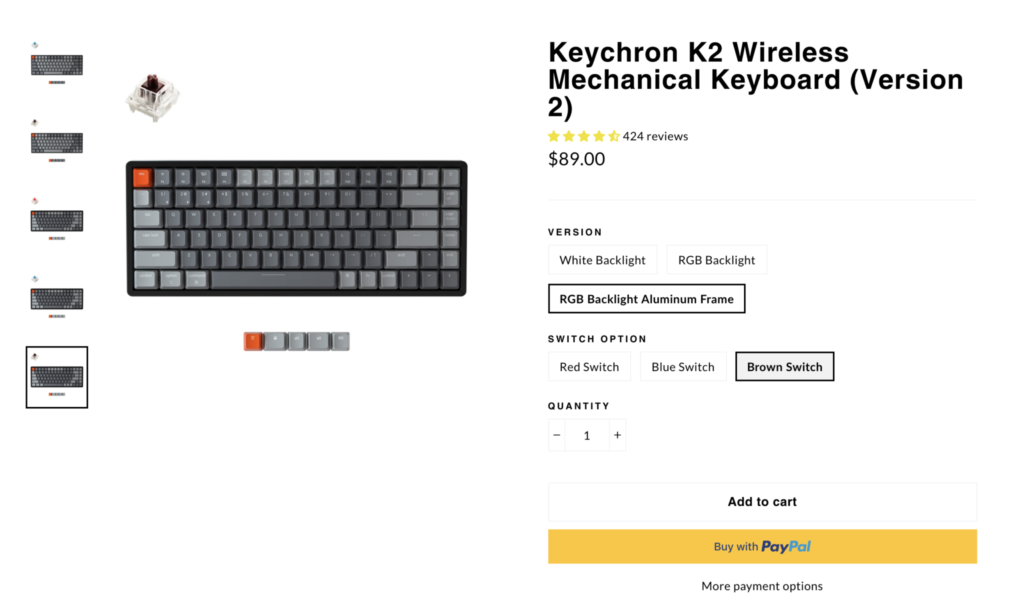
今回選んだ内容は、Keychron K2 Wireless Mechanical Keyboard (Version 2) で、様々な色に変更が可能でフレームがアルミ素材となる、「RGB Backlight Aluminum Frame」を選択。
キースイッチは、茶色を選択。
届いたキーボードを開封
やっぱり届いてから開封するときが一番ワクワクしますね!

開封すると説明書が入っています。(英語)
英語がわからない方でも図説されているので、なんとなく理解できる思います。
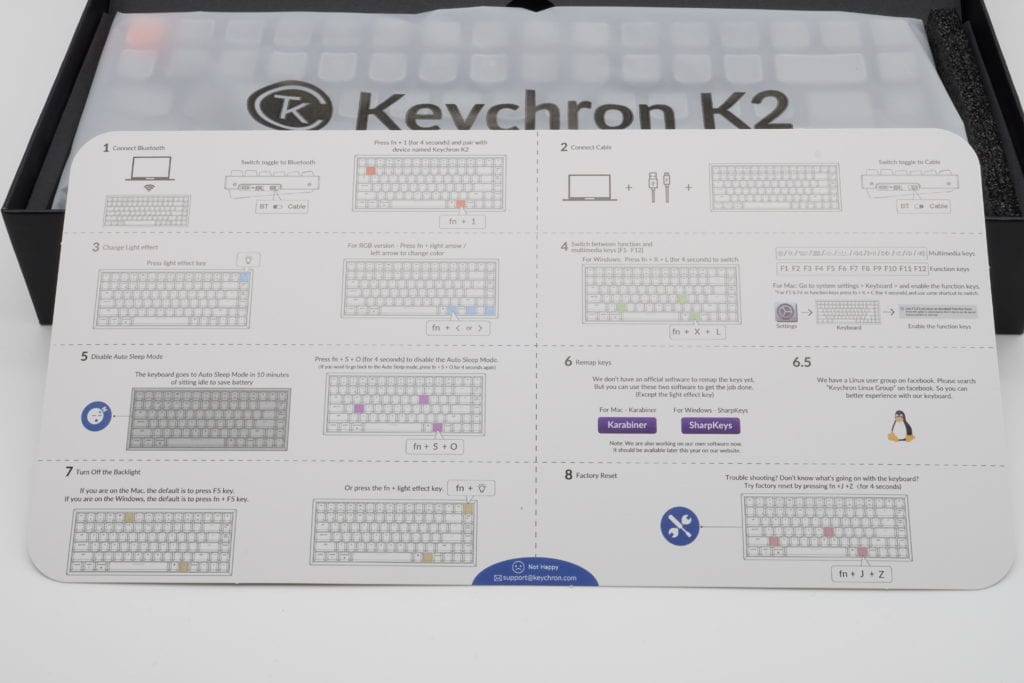
英語でかかれた説明書
袋に入っているキーボードを取り出してみると…

同梱品は以下のものが入っています。

同梱品
- キーボード ×1
- USB-A to USB Type-C ケーブル ×1
- USB-A to USB Type-C ケーブル ×1
- キーキャップ取り外し ×1
- ユーザーマニュアル ×1
Mac・Winもスイッチひとつで切り替え
キーボード本体の左側についているスイッチを切り替えることで「Mac/Win」、「Bluetooh接続/OFF/ケーブル接続」を選択できます。

Bluetoothでの接続方法
スイッチを「BT」に切り替えると、「Keychron K2」という名前で検出されるので、Bluetoothで接続が可能です。ノートパソコンなどに外部モニターをつけて使うときに便利になると思います。
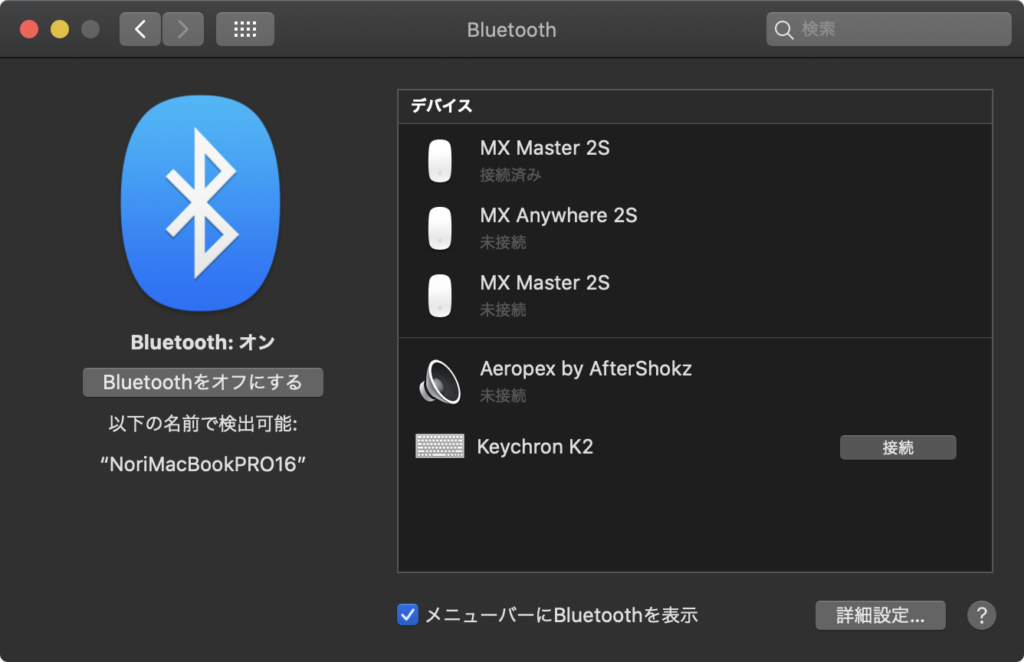
Keychron K2 を接続

キーの取り替え方法
同梱品でWindows用のaltキーなども入っています。

それ以外にもオレンジ色のライトキー(標準:グレー)なども付属しています。

下の写真のように付属のキー取り外し金具を装着して、上に引っ張り上げます。

キー取り外しを差し込んで上に引っ張る
これで以下のようにキースイッチがでてきます。

あとは交換したいキーをはめ込むだけでOK!今回は元々オレンジ色だった「esc」(エスケープ)キーをグレーに変更。

 NORI
NORI
Keychron K2のレビュー動画
今回購入したモデルと同じキーボードのレビューが以下の動画で確認することができます。
その他 おすすめのメカニカルキーボード
こちらもキースイッチを好みで選べるタイプのキーボード。
(2025/12/26 15:12:44時点 Amazon調べ-詳細)
知ってる人は知っている、HHKBはプロフェッショナルのための道具として誕生したキーボード。キーに文字すらないタイプのバージョンなど様々なバリエーションが揃っています。
(2025/12/26 15:12:45時点 Amazon調べ-詳細)
Keychron シリーズのK4モデル。今回紹介したものと同じようにバックライトが様々な色に切り替えが可能です。
キースイッチを選べ、バックライトも切り替えができるのですが、キーボードのキーの文字がちょっと残念で安いタイプのキーボード。こだわる人には向かないかもしれません。
Keychron K2のレビューまとめ
本記事は、Windows、Macの両方に対応したメカニカルキーボード Keychron K2についてのレビュー記事です。
打鍵感も選べる以外に、個人的に一番のお気に入りがバックライトのエフェクト。ずっとカラフルにグラデーションで点灯してるのも好きですが、キーを押すごとに押したキーから色が広がるエフェクトも好きです。
普通とはちょっと変わったキーボードをお探しの方にはめちゃくちゃおすすめしたいイケてるキーボードです!
以上、NORI(@norilog4)でした。
[redshiny] 公式サイトで購入[/redshiny]






